Készítsen egy táblázatot a Calc
Cím a munka: Készítsen grafikonok OpenOffice.org Calc
Szakterület: Informatika, kibernetika és programozás
Leírás: Laboratóriumi munka №17 Készítsen diagramot. Felszerelés: PC szoftver: OpenOffice.org Calc. Célkitűzés: megszerzése és megszilárdítása gyakorlati ismeretek OpenOffice.org Calc. 1. táblázat Run OpenOffice.org Calc. Mentése.
Fájl mérete: 120 KB
Job letöltve: 32 fő.
Lab № 17
- Felszerelés: PC
- Szoftver: OpenOffice. org Calc.
- Célkitűzés: megszerzése és megszilárdítása gyakorlati ismeretek OpenOffice. org Calc.
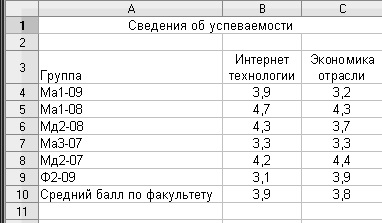
- Kezdés OpenOffice. org Calc.
- Mentése egy könyvet A diagram egy mappában LR_17 uchetki:
- Táblázat létrehozása №1.
- Töltse ki a táblázat értékeinek átlagos fokozatok minden témában. átlagos # 150; egy véletlen szám tartományban 3-5, egy tizedes pontossággal.
- Kiszámítjuk az átlagos pontszámot a kar.
- Átnevezés 1 lemezből fejlődéshez.
- A konstrukció egy beágyazott diagram, kattintson a diagram varázsló vagy a parancs beszúrása # 151;> Chart.
1. lépés: A Speciális lapon válassza ki a típus szabványos a hisztogram diagramokat és a diagram típusát - az 1-es szám; gombra.
2. lépés kiválasztása és megjelölése az adatok körét ábrázoljuk:
- Adatok tartomány fülön állítsa be a sorok választót: oszlop. Ezután kattintson az egér bal gombjával az ablak tartományban, és az egér scroll táblázatcellába B4: C10.
- ugyanazon a lapon, kattintson a szám a párbeszédablakban. kattintson a sorban a neve sorozat 1. helyezze a kurzort a sor nevét, majd kattintson a B3 cellában nevével Informatikai
- A szám az ablakban, kattintson a név Ryad2, vigye a kurzort a sor nevét, majd kattintson a C3 cellában címmel matematika;
- meghatározni az aláírásokat az X tengelyen, kattintsunk az aláírási sorban az X tengely, válassza ki az adatokat az első oszlopában (a tartomány A4: A10), és kattintson a gombra <Далее>.
3. lépéssel Cél chart paraméterek:
Kattintson a lap fejezetei, adja meg a nevét a megfelelő sorokat:
Diagram neve: Információk az elért
X tengely: Study Csoport
Y tengely: Átlagos
- Kattintson arra a lapra, és válassza ki Legend hozzáadása legenda, és kapcsolja be a jobb oldalon;
- gombra.
4. lépés: Forgalomba diagram: választó kapcsoló Put ábrát a jelen lapon. válasszon a listából Haladás listából, majd kattintson a Befejezés gombra. Ennek eredményeként, a munkalap jön létre beágyazott diagram ábrán látható.
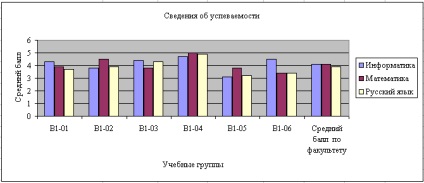
Ábra. Hisztogram típus
- Mentse a munkafüzetet az úgynevezett Chart LR_14 meghajtón lévő mappából H:
- Válassza ki a táblát, és a másolatot №2
- Construct rajza egy másik típus a külön lapon. Ehhez kövesse a fenti lépéseket, de a negyedik lépésben, állítsa a kapcsolót külön lapon.
- Mentse a munkafüzetet az úgynevezett Chart LR_14 meghajtón lévő mappából H:
- Másolás a táblázatot a lap №3.
- Adjuk hozzá a forrás tábla oszlop a becslések filozófia.
- Típus értékelési filozófia (a véletlenszám-tartományban 3-5 egy tizedesjegyig).
- Kiszámítjuk az átlagos pontszám.
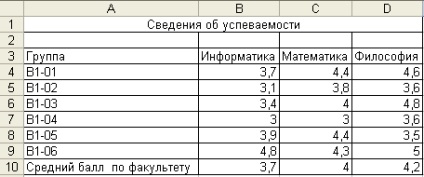
- Végrehajtja a parancsot beszúrása # 151;> Chart.
1. lépés: A Speciális lapon válassza ki a típus szabványos a hisztogram diagramokat és a diagram nézetek - Number 7 (háromdimenziós hisztogram); gombra.
2. lépés kiválasztása és megjelölése az adatok körét ábrázoljuk:
- Adatok tartomány fülön állítsa be a sorok választót: oszlop. Ezután kattintson a bal egérgombbal egy ablakban, lapozzunk tartomány és egér sejtek A3 táblázat: D 10.
- kattintson <Далее>.
3. lépéssel Cél chart paraméterek:
Kattintson a lap fejezetei, adja meg a nevét a megfelelő sorokat:
- A parancs kör Opciók, majd válassza a fület a következő megnevezéseket:
diagram címe # 150; Információ az elért
X tengely: Study Csoport
Y tengely: Disciplines
Z tengely: Átlagos
- Legend lapon jelölje be a Hozzáadás egy legenda, és kattintson a Tovább gombra.
4. lépés Switch válik külön lapon, majd kattintson a Befejezés gombra.
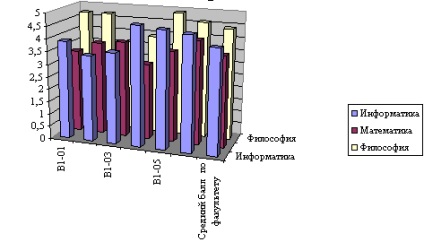
- Tegyen be egy új lapot, és másolja a chart.
- Beállításainak módosítása a diagram beállítások:
- aktiválja a beágyazott diagram jobb gombbal egy üres helyre a diagram;
- állítsa be a következő paramétereket a megjelenő menüből válassza ki a típusát és mennyiségét a párbeszédablakban:
- majd az OK gombra.
- Töltsön formázása chart terület és az építőipar területén az ábra:
- aktiválja a beágyazott diagram és az előugró menüben kattintson a Formátum Diagramterület. állítsa be a füleket a párbeszéd ablak telepítés:
Nézet fülre: Keret - egy láthatatlan árnyék
Töltelék: kék
Tab Font: betűtípus Times New Roman Cyr
- kattintson az OK gombra;
- Az építőiparban a diagram helyi menüt, majd kattintson a Formázás benne az építőipar területén;
- meg a párbeszédablakban telepítés típusa:
Töltelék: zöld
- majd az OK gombra.
- Töltsön formázás adatsorok és azok elemei:
- helyezze az egérmutatót az 1-es szám, hogy nyissa meg a helyi menüt, és válassza a Formátum adatsor;
- a Beállítások lapon a beállításhoz:
rés mélysége: 500
A légrés szélessége: 500
Mélység chart: 500
- A lap az adatok sorrendje az ablakban, helyezze a kurzort a számítógép nevét, majd kattintson az alábbi gombra.
- A adatcímkék lapon válassza értékek;
- nyomja meg az OK gombot;
- ismételje meg a beállítási paraméterek a fennmaradó sorok a diagram: egy sor 2 - sárga, egy sor 3 - zöld.
- Carry méret chart tengely:
- az X tengelyen, hogy nyissa meg a helyi menüt, válassza a Formátum Axis és az opciók beállításához a lapokon:
Nézet fülre: Címkék osztályok - az alábbi alap - külső
A illesztőfül 30 alulról felfelé
- formázza a Y-tengely:
Nézet fülre: Címkék osztályok - az alábbi alap - külső
Tab Alignment: Auto
- formázza a Z-tengely:
Nézet fülre: Címkék hadosztály - közel a tengely a fő - out
Tab Skála: minimum érték - 0, a maximális érték - 5, az ár a fő üzletága - 0,5, az ár a köztes hadosztály - 0,1, XY sík metszi a 0 érték
Tab száma: Number Format: általános
Tab Igazítás: vízszintesen
- Töltsön el egy rács méret, falak és alapja:
- az egyik a négy sarkából a chart nyissa meg a helyi menüt, és válassza Diagram beállítások. A rácsvonalak lapon állítsa be az opciókat:
X tengely: dobozok - a fővonalak és közbenső vonalakat
Y tengely: dobozok - a fővonalak és közbenső vonalakat
Z tengely: check - fővonalak
- a falak, a diagram nyissa meg a helyi menüt, és válassza ki a formátumot a falak. A Nézet lapon válassza ki a világos színű a feltöltési;
- A diagram az alap, hogy nyissa meg a helyi menüt, és válassza ki a formátumot az alap. A Nézet lapon válassza ki a halványsárga szín a kitöltés.
- Töltsön el egy formázási Jelmagyarázat:
- az egyik a négy sarkából a chart nyissa meg a helyi menüt, és válassza Diagram beállítások. Tab, jelölje Legend hozzáadása legenda, és kapcsolja be a jobb oldalon;
- A legenda ablakban nyissa meg a helyi menüt, válassza a Formátum Legend és állítsa be az alábbi paramétereket:
Nézet fülre. váz - sima, töltse - világossárga
Elhelyezések lapot. A jobb felső sarokban
- Összes átnevezése lap.
- Mentse a munkafüzetet az úgynevezett Chart LR_17 meghajtón lévő mappából H:
Feladat 2. Az épület a tendencia.
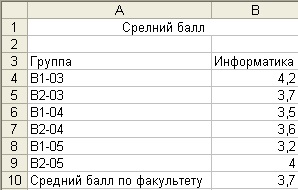
- Tegyen be egy új lapot.
- Hozzon létre egy táblázatot a táblázatban látható.
- Épít egy elosztó rajza az Értékelő Egység Informatikai:
- Construct lineáris trend diagram:
- helyezze az egérmutatót az egyik oszlop a hisztogram és kattintson a bal egérgombbal, hogy az összes vonal jelent meg a fekete jeleket;
- A kiválasztott hisztogram nyissa meg a helyi menüt, és válassza az Add trendvonal;
- A párbeszédablakban <<Линия тренда>> Tab, válassza ki a lineáris doboz;
- Options Beállítások lapon:
Előrejelzés: előre 1 időszakban
Itt található az egyenletet a chart: check
Tedd a diagram nagyságát közelítés megbízhatósága: check
- majd az OK gombra.
- Construct polinom trend hisztogram igénypont szerinti. 3. technológia.
- Rendezzük diagram és trendvonal ábrán látható.
- Mentse a munkafüzetet az úgynevezett Chart LR_17 meghajtón lévő mappából H:
- Következtetések a munka.
Muzichne design: pіsnya Mi ydemo Taras V. Sevcsenko Vіdeorolik lunaє urivok Pisni Mi ydemo Taras B. hiányzik nekünk az a szó, a nagy Kobzar Yogo bentezhat i trivozhat lélek Taras Shevchenko CCB іz aki csendesen km nazivaєmo provіsnikom új Zhittya népi próféta titán szellem.